OS-8辐射环境在线监测系统
森馥科技
2015-05-18
目录
第1章 登录 4
1.1登录首页 4
第2章 首页 5
2.1 关注站点 5
2.2 监测报警 6
2.3 信息资讯 8
第3章 站点列表 8
3.1 获取站点列表 8
3.2 站点详情 9
第4章 站点地图 11
4.1站点地图显示 11
4.2 查看实时监测 12
第5章 实时数据 12
5.1 查看实时数据 12
第6章 报警管理 13
6.1 所有站点全部报警类型 13
6.2 所有站点同种报警类型 14
6.3 单个站点所有报警 16
6.4 单个站点同种报警类型 17
6.5 报警处理 18
第7章 数据报表 19
7.1 数据检索 20
7.1.1 页面显示 20
7.1.2 数据图表操作 20
7.1.3 下载当前数据 23
7.2 指定条件 24
7.2.1 报表查询 24
7.2.2 打印 25
7.2.3 导出 26
7.3 数据下载 27
7.4 数据报表 28
7.4.1 查询 28
7.4.2 打印 29
第8章 统计分析 30
8.1 统计场强 30
8.1.1 数据检出 30
8.1.2 导出 32
8.2 等值线图 33
8.3 电磁事件 33
第9章 系统管理 34
9.1 系统参数 35
9.2 机构管理 36
9.2.1 查看机构列表 36
9.2.2 添加子级机构 36
9.2.3 机构重命名 38
9.2.4 删除机构 39
9.3 站点管理 40
9.3.1 站点列表 40
9.3.2 站点调试日志 43
9.3.3 添加站点 44
9.3.4 编辑或转移站点 45
9.4 角色管理 47
9.4.1 角色及权限列表 47
9.4.2 添加或重命名角色 49
9.4.3 添加或撤除角色权限 50
9.5 用户管理 50
9.5.1 用户及权限列表 51
9.5.2 添加、编辑及删除用户 52
9.5.3添加或撤除用户权限 56
9.6 信息资讯管理 57
9.6.1 信息资讯列表 57
9.6.2 添加、编辑及删除资讯 57
9.7 系统日志 60
9.7.1 查看系统日志 61
1.点击‘系统管理’,选择导航栏‘系统日志’,输入起始时间及截止时间,点击查询(也可输入站点编号,查询单个站点系统日志)。如下图(1)所示: 61
9.8 探头管理 61
9.8.1 探头及频段列表 61
9.8.2 添加、修改及删除探头 62
9.8.3 添加、删除及删除频段 64
9.8.4 添加或撤消探头频段 66
9.9 服务器管理 67
9.9.1 查看服务器及服务端运行状态 68
9.9.2 服务器曲线图 68
9.9.3 查看服务端日志 68
9.9.4 重启服务器及服务端 69
第10章 用户中心 69
10.1 查看及编辑登录用户基本信息 70
10.2 修改登录用户密码 71
10.3 添加及撤消登录用户短信接收报警类型 71
第11章 安全退出 69
11.1 安全退出 72
第1章 登录
1.1登录首页
1.输入正确的用户名和密码,若用户名错误会提示用户名不存在;若密码错误,页面会提示密码错误。如下图(1),(2)所示:

图(1)
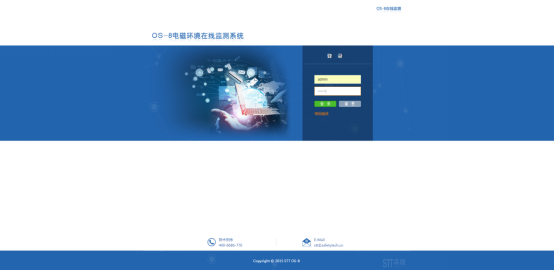
图(2)
第2章 首页
首页包括关注站点、监测报警和信息资讯三个阶段。
2.1 关注站点
1.可对要关注的站点在选择省份下的站点后可进行添加关注,如已添加过此站点则显示为,同时可进行删除关注站点操作,如图(1):
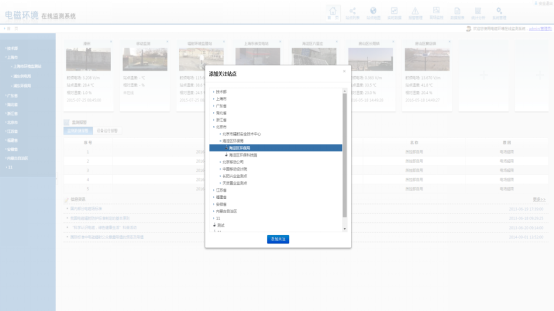
图(1)
2.2 监测报警
监测报警分为监测数据报警和设备运行报警。
1.监测数据报警指最新五条的数据报警和最新五条的设备报警,如图(1),(2)所示:
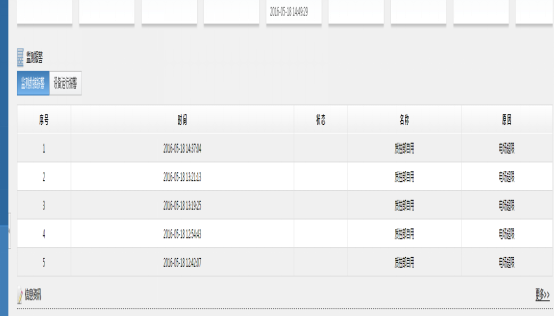
图(1)
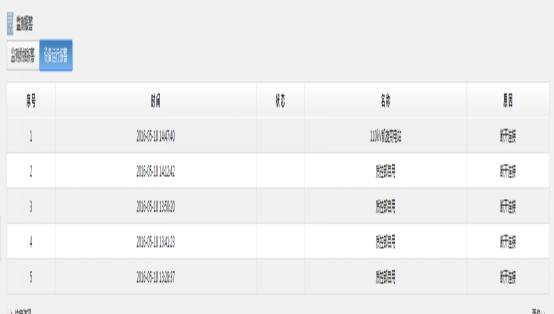
图(2)
2.3 信息资讯
1.信息资讯为首页文字区的详细列表页面,包括系统动态及电磁环境相关知识,如相关标准及科普知识等。如图(1)所示:
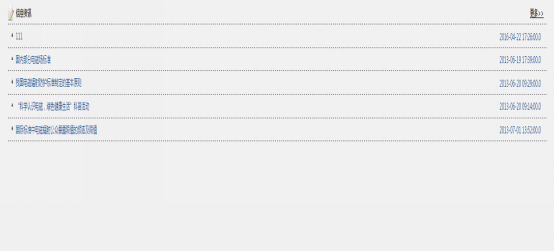 图(1)
图(1)
第3章 站点列表
3.1 获取站点列表
1.在线及不在线的站点基本信息,或者选择左侧导航栏一级跟二级菜单显示该菜单下所属站点。如图(1)所示:
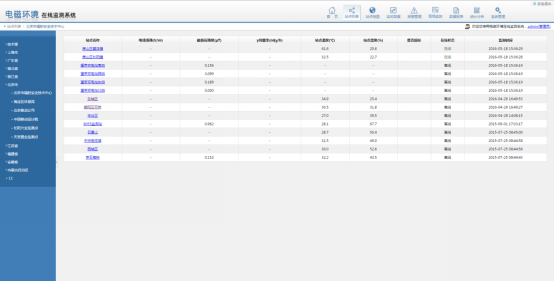
图(1)
3.2 站点详情
1.在站点列表页面点击站点名称链接,可查看该站点具体详情(站点位置、站点温湿度及站点探头型号等)如图(1),(2),(3)所示:
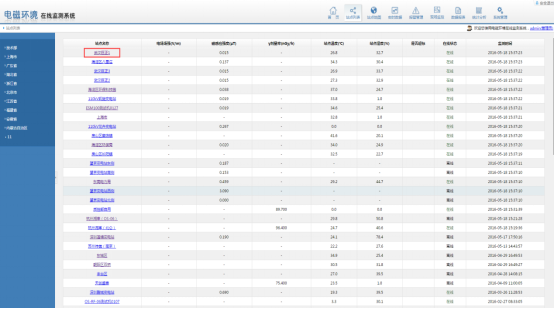
图(1)
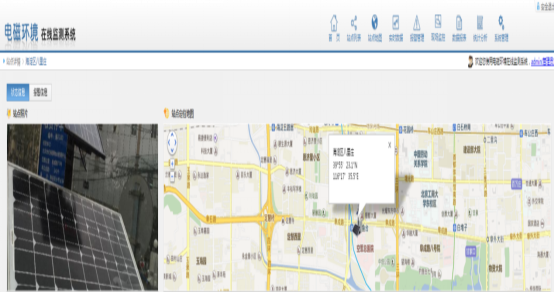
图(2)
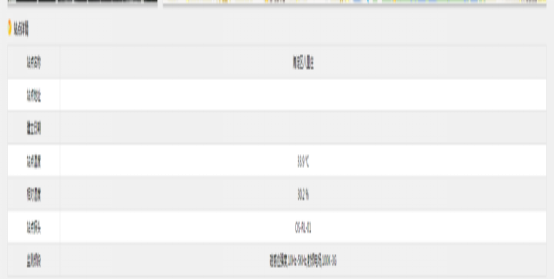
图(3)
2.点击站点详情页面‘报警信息’,可查看该站点所有的报警信息。如图(4)所示:
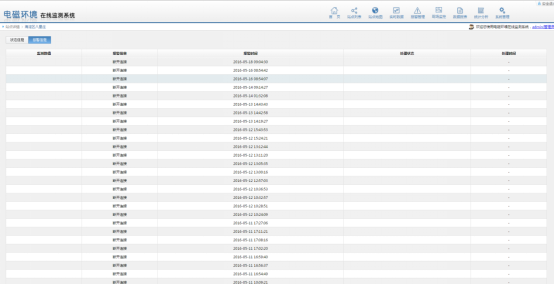
图(4)
第4章 站点地图
4.1站点地图显示
1.所有站点中地理3位置,利用聚合将邻近的站点聚合起来,查找方便。如图(1)所示:
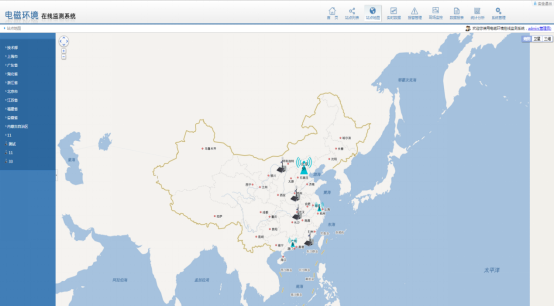
图(4)
4.2 查看实时监测
1.左侧导航栏查看该区域下站点,点击位置图中的站点,如“海淀区环保局”可浏览实时监测数据。如图(1)所示:
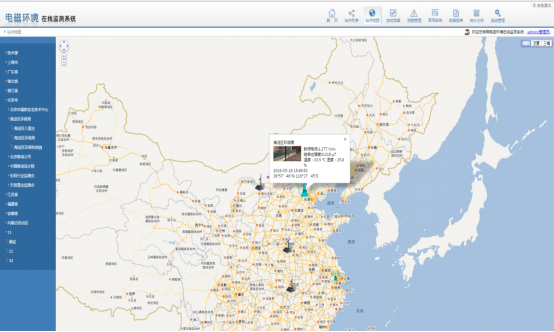
图(1)
第5章 实时数据
5.1 查看实时数据
1.实时数据运用了最新的HTML5技术实现监测数据的全方位立体展示。用户可通过数据曲线趋势图查看。左侧导航栏选择站点,可查看该站点电场或磁场宽带场强实时曲线及实时监测值,点击导出图片可导出该趋势图。如图(1)所示: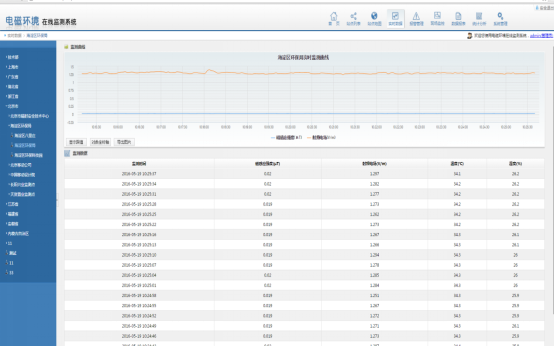
图(1)
第6章 报警管理
报警管理:实时监测电磁环境中所有的报警类型及其详情数据,以列表形式呈现,包括:报警站点、报警信息、监测数值、报警时间及报警持续时间等等。
6.1 所有站点全部报警类型
1.点击页面右上方’报警管理‘图标,页面将会显示所有站点站点所有报警类型及详细数据。每页显示数据为30条,可通过点击’下一页‘,查看所有数据。如下图(1),(2):
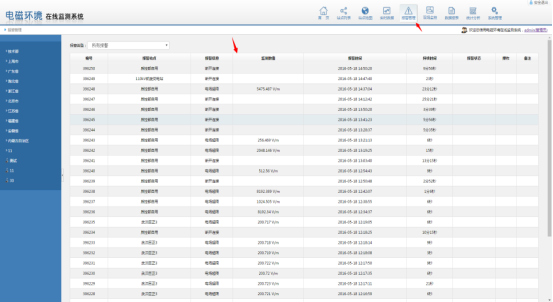
图(1)
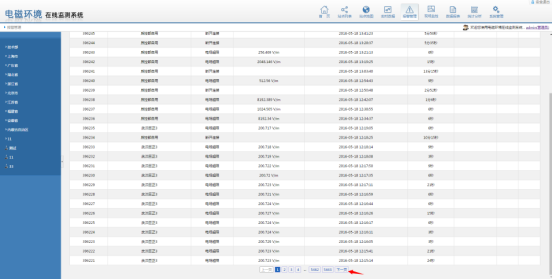
图(2)
6.2 所有站点同种报警类型
1.如上述6.1图(1)点击‘报警列表’,选择左上方报警类型下拉框选择要查看的报警类型,页面将显示所有该类型的报警数据列表,同上每页显示三十条,可点击‘下一页’,进行切换,查看该类型所有报警数据 。如下图(1),(2),(3):
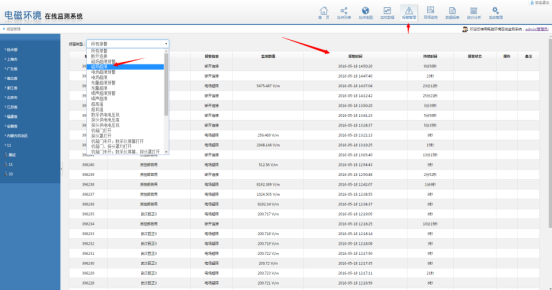
图(1)
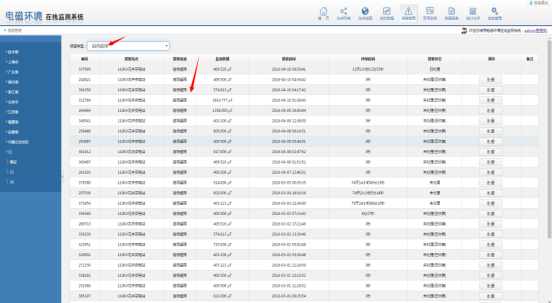
图(2)
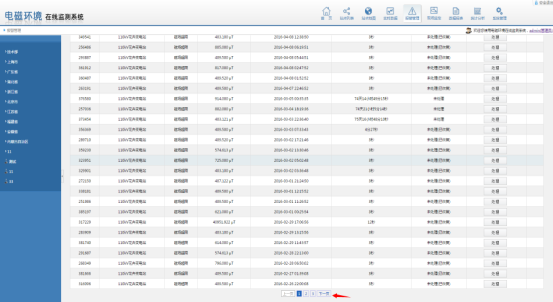
图(3)
6.3 单个站点所有报警
1.如上述6.1图(1)点击‘报警列表’,在左侧导航栏选择要查看的站点名称,页面将显示所有该站点的所有类型报警数据列表,同上每页显示三十条,可点击‘下一页’,进行切换,查看该站点所有类型报警数据。如下图(1),(2):
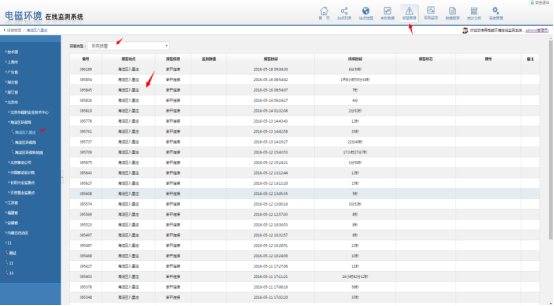
图(1)
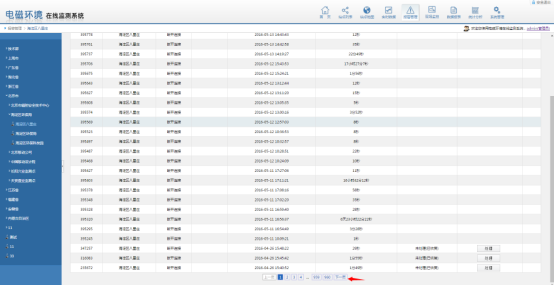
图(2)
6.4 单个站点同种报警类型
1.如上述6.1图(1)点击‘报警列表’,在左侧导航栏选择要查看的站点名称,选择左上方报警类型下拉框选择要查看的报警类型,页面将显示所选站点下该类型的报警数据列表,同上每页显示三十条,可点击‘下一页’,进行切换,查看该站点所有类型报警数据。如下图(1),(2),(3):
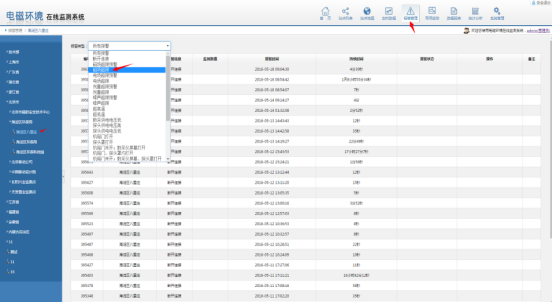
图(1)
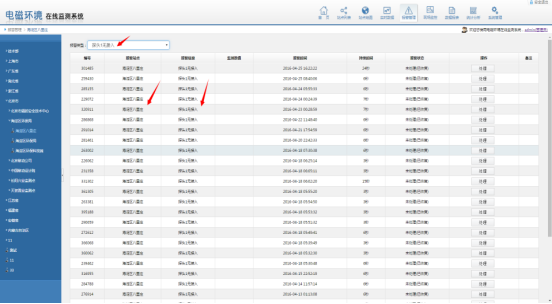
图(2)
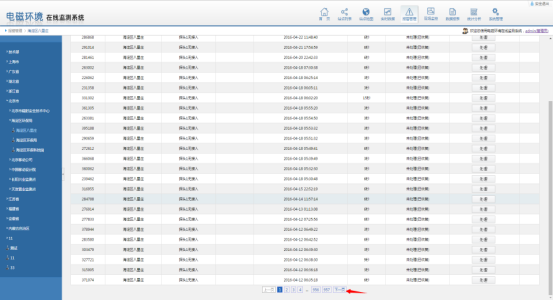
图(3)
6.5 报警处理
1.如上述6.1图(1)点击‘报警列表’,所有未处理的报警数据,页面‘操作’列下方都会显示‘处理’按钮,点击‘处理’按钮,输入框输入处理结果及处理说明,点击‘确定’,系统自动会把该数据标记为已处理数据,已处理数据行将无‘处理’按钮,备注列会显示处理说明中的内容(说明内容默认为“已处理”)。如下图(1),(2):
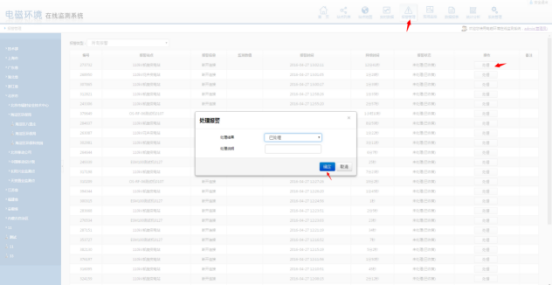
图(1)
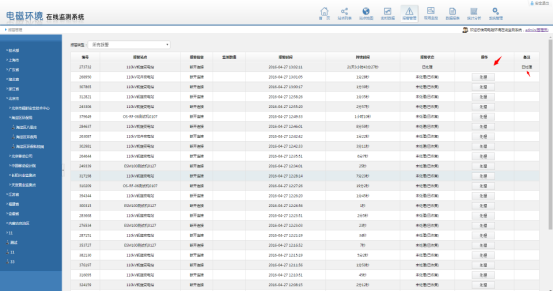
图(2)
第7章 数据报表
数据报表是对电磁环境在线监测系统所有数据的汇总,包括数据检索、指定条件、数据下载及数据报表四大部分。
7.1 数据检索
7.1.1 页面显示
点击右上方‘数据报表’按钮,在左侧导航栏选择要查询的站点,选择一个起始日期和结束日期(备注:也可点击按钮‘最近一周’或‘最近一月’或‘最近一年’),点击旁边‘数据检索’,系统将会显示在所选时间内的所监测对象的‘数据图表’、‘数据报表’及‘数据统计图’。如下图(1)所示:
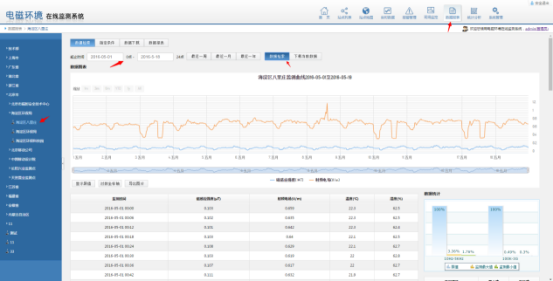
图(1)
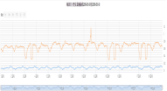
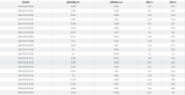
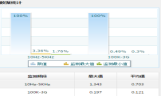
图(1。1) 图(1.2) 图(1.3)
7.1.2 数据图表操作
1.通过鼠标拖移图表底部红箭头所指图标,可放大或缩小查询到的规定时间内的曲线图。如下图(1),(2)所示:
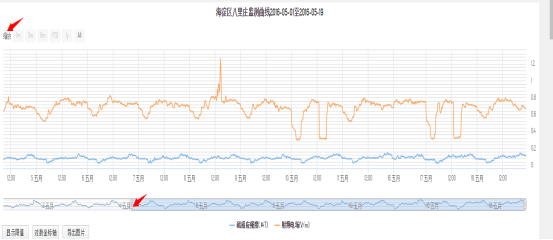
图(1)
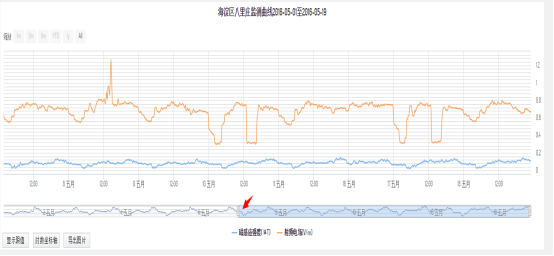
图(2)
2.显示限制及切换坐标轴:点击图表左下角’显示限制‘,图表中将会显示所监视目标的限制。如下图(1)所示:
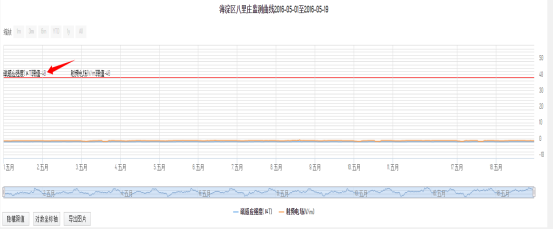
图(1)
(2)点击’对数坐标轴‘,可将普通坐标轴切换为对数坐标轴。如下图(2)所示:
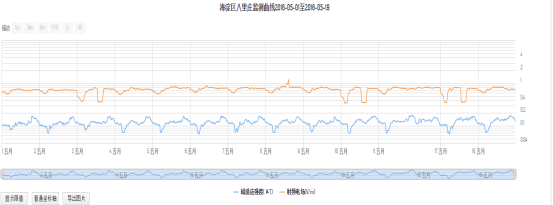
图(2)
3.导出图片:点击’导出图片‘按钮,可导出相应的数据图表曲线图,点击’保存‘,可保存到本地目录。如下图(1),(2)所示:
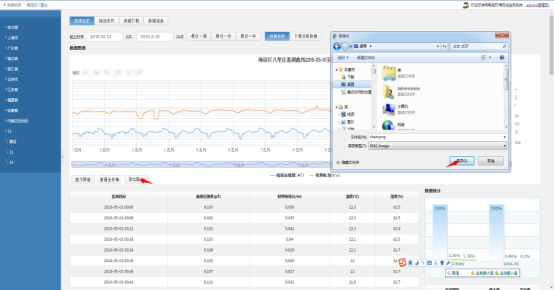
图(1)
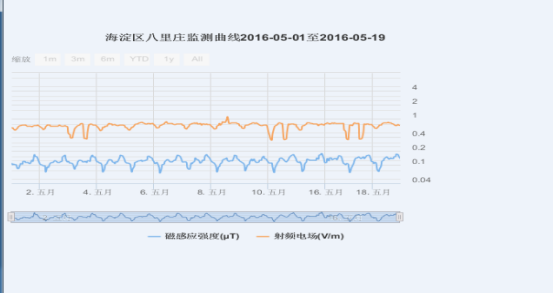
图(2)
7.1.3 下载当前数据
点击’下载当前数据‘,即可下载当前查询数据列表(备注:excel格式)如下图(1),(2)所示:
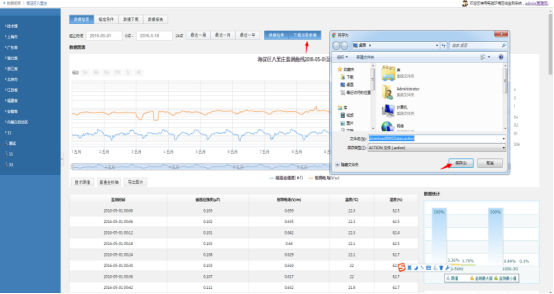
图(1)
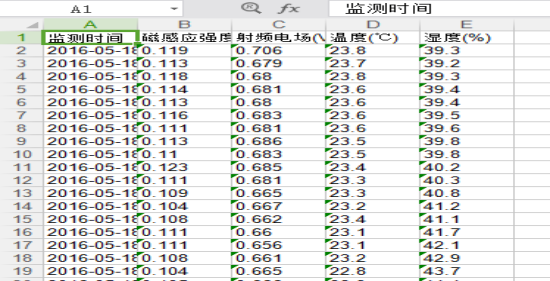
图(2)
7.2 指定条件
7.2.1 报表查询
选择右上方‘数据报表’,点击‘指定条件’,左侧导航栏选择要查询的站点,选择起始日期及截止日期,点击‘报表查询’,页面将显示要查询的数据报表。
如下图(1)所示:

图(1)
7.2.2 打印
选择右上方‘数据报表’,点击‘指定条件’,左侧导航栏选择要查询的站点,选择起始日期及截止日期,点击‘打印’,选择打印机,点击打印,既打印数据报表。
如下图(2),(3)所示:
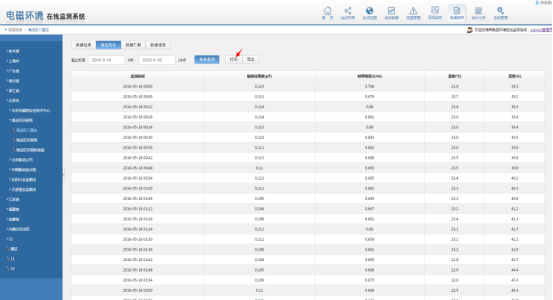
图(2)
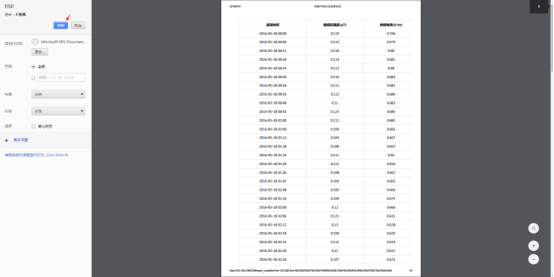
图(3)
7.2.3 导出
选择右上方‘数据报表’,点击‘指定条件’,左侧导航栏选择要查询的站点,选择起始日期及截止日期,点击‘导出’,选择打印机,点击打印,既打印数据报表。如下图(4),(5)所示:

图(4)
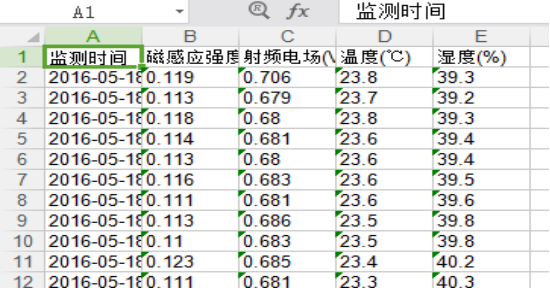
图(5)
7.3 数据下载
选择右上方‘数据报表’,点击‘数据下载’,左侧导航栏选择要查询的站点,下拉框选择数据类型(如:实时数据及6分钟RMS数据等等),点击‘下载’按钮。如下图(1),(2)所示:
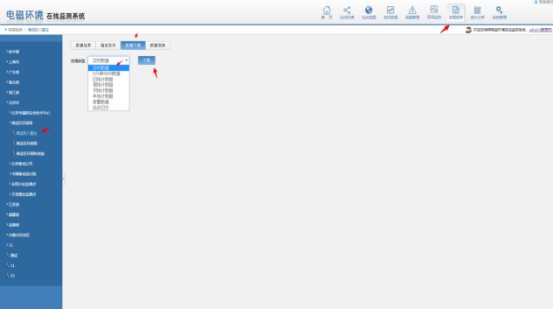
图(1)
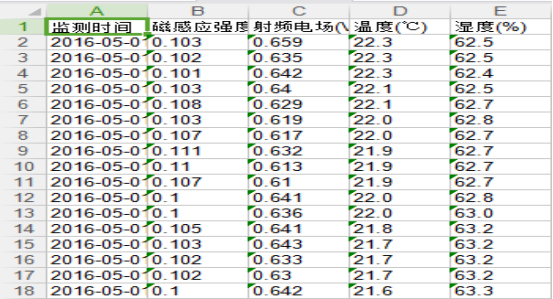
图(2)
7.4 数据报表
7.4.1 查询
点击右上角‘数据报表’,选择页面‘数据报表’按钮,选择要查询的站点,选择起始时间以及截止时间(备注:也可直接点击‘周报表’或‘月报表’或‘年报表’,查询最近周,月或年的对应数据报表),点击查询,即可查询出相应数据。如下图(1)所示:
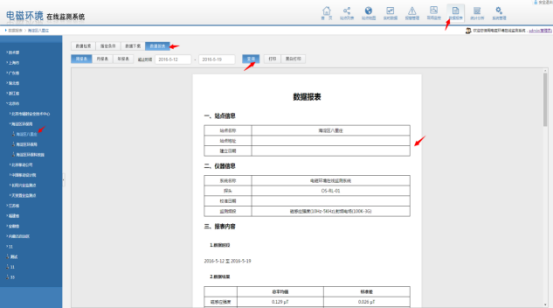
图(1)
7.4.2 打印
点击‘打印’即可打印数据报表(备注:‘黑白打印’:表示打印的数据报表,报表曲线图为黑白色)。如下图(1),(2)所示:
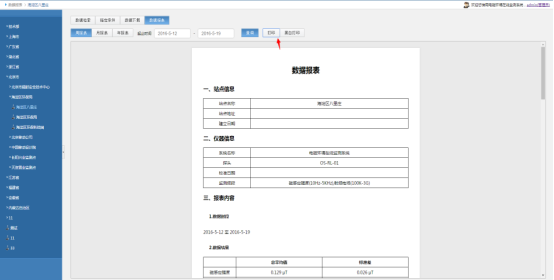
图(1)
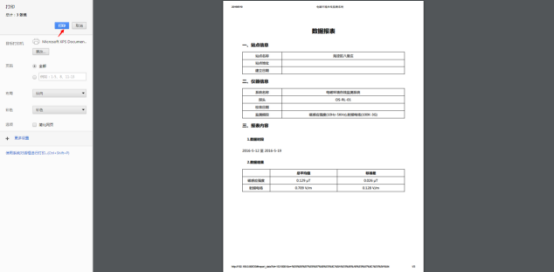
图(2)
第8章 统计分析
8.1 统计场强
8.1.1 数据检出
1.点击右上方‘统计分析’按钮,选择‘统计场强’,在左侧导航栏选择要查询的站点,选择一个起始日期和结束日期(备注:也可点击按钮‘最近一周’或‘最近一月’或‘最近一年’),点击旁边‘数据检索’,系统将会显示在所选时间内的所监测对象的统计分析图表及数据列表。如下图(1)所示:
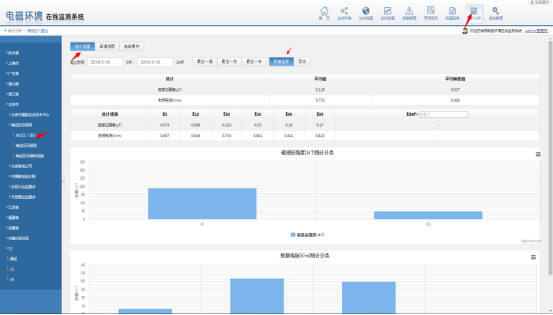
图(1)
2.自定义数据检出,在下图红箭头出输入自定义值,点击‘回车’,即可查询出自定义统计分析数据。如下图(2)所示:
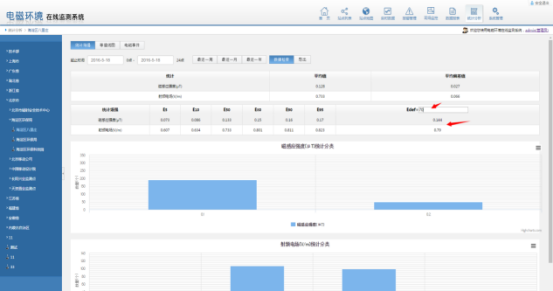
图(2)
8.1.2 导出
在上述8.1.1数据检出以后的基础上,点击‘导出’,即可导出统计分析数据列表到本地目录(备注:excel格式)。具体操作如下图(1),(2)所示:
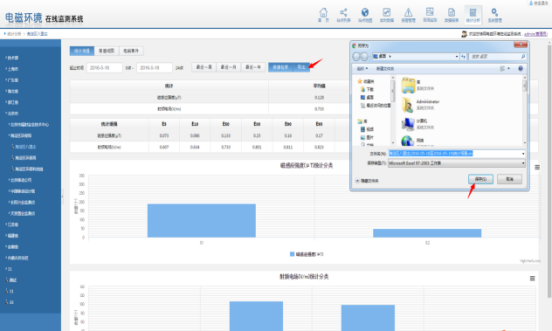
图(1)

图(2)
8.2 等值线图
点击右上方‘统计分析’按钮,选择‘等值线图’,页面既显示所有站点在地图上的等值线图。如下图(1)所示:
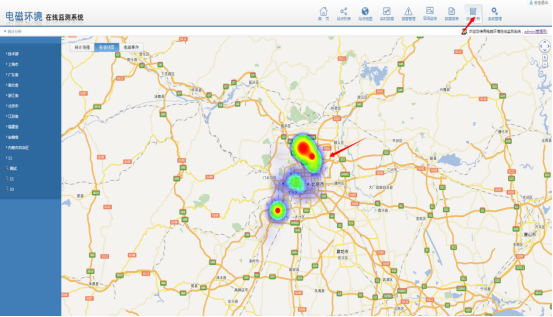
图(1)
8.3 电磁事件
1.点击右上方‘统计分析’按钮,选择‘电磁事件’,在左侧导航栏选择要查询的站点,选择一个起始日期和结束日期,点击‘查询’,系统将会显示该站点电磁事件离群值分析曲线图。如下图(1)所示:
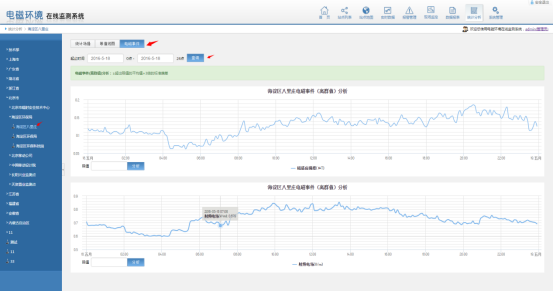
图(1)
2.限值分析:可在下图(2)红箭头标记处,输入分析数值,既可得到分许后的曲线图。如下图(2)所示:
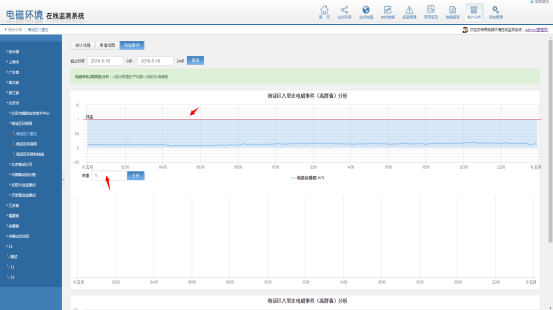
图(2)
第9章 系统管理
系统管理:指该系统对系统参数、机构管理、站点管理、角色管理、用户管理、信息资讯管理、系统日志、探头管理及服务器管理集中为一个大模块,统一管理。
9.1 系统参数
点击‘系统管理’图标,选择左侧导航栏‘系统参数’,即可查看该系统一些参数内容(网站名称、网站logo及默认密码等),可修改系统参数,点击‘保存’即为修改成功。如下图(1)所示:
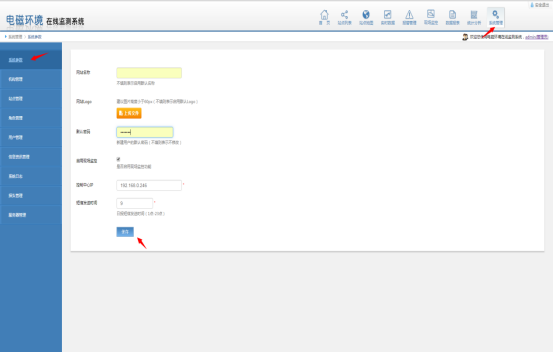
图(1)
9.2 机构管理
9.2.1 查看机构列表
点击’系统设置‘,按钮,选择’机构管理‘,页面将显示该系统所有部门列表(包括部门及子级部门等等)。如下图(1)所示:
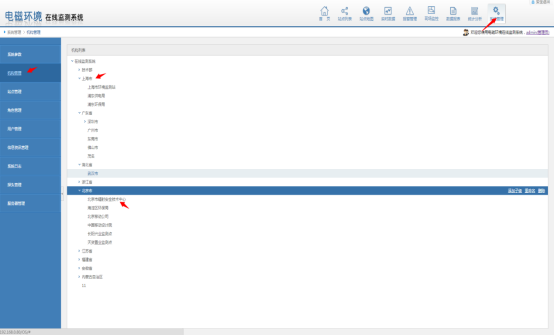
图(1)
9.2.2 添加子级机构
在9.2.1 查出部门列表的基础上,点击某一个部门,在该部门行中点击右侧’添加子级‘按钮,在弹出的输入框中输入机构名称,点击确定,即添加子级机构成功。如下图(1),(2)所示:
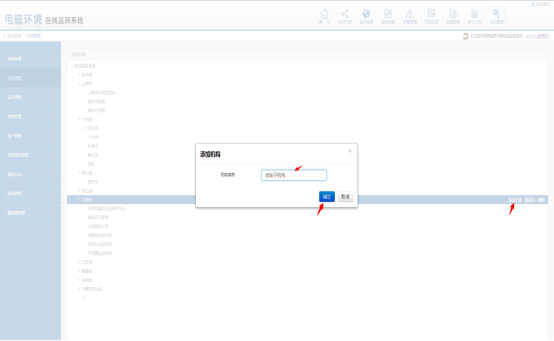
图(1)
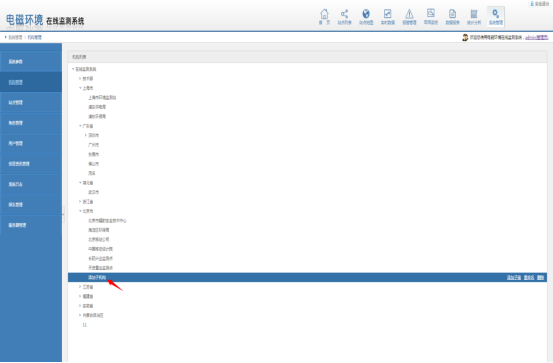
图(2)
9.2.3 机构重命名
在9.2.1 查出部门列表的基础上,点击某一个部门,在该部门行中点击右侧’重命名‘按钮,在弹出的输入框中输入要修改的机构名称,点击确定,即重命名机构成功。如下图(1),(2)所示:
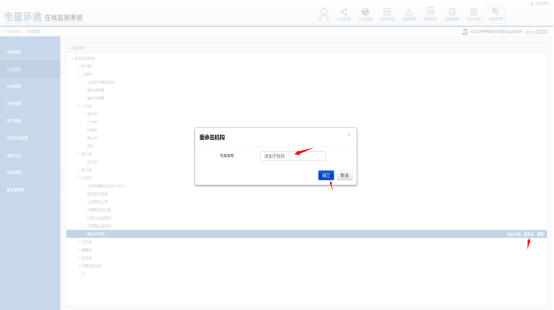
图(1)
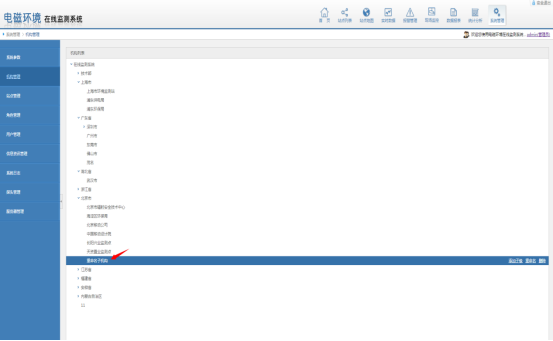
图(2)
9.2.4 删除机构
在9.2.1 查出部门列表的基础上,点击某一个部门,在该部门行中点击右侧’删除‘按钮,即删除机构成功。如下图(1),(2)所示:
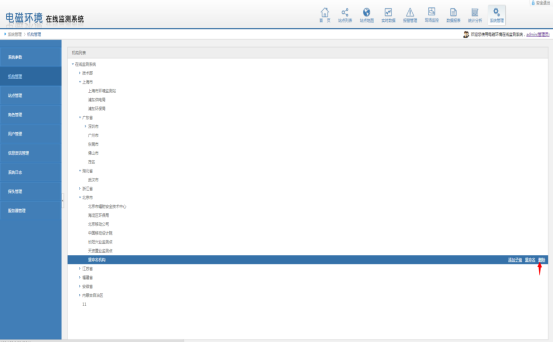
图(1)
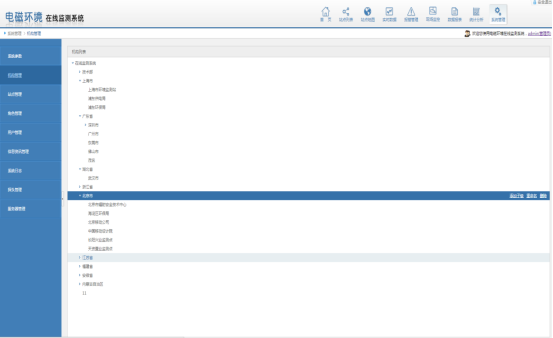
图(2)
9.3 站点管理
9.3.1 站点列表
1.点击‘系统管理’,左侧导航栏选择‘站点管理’,在机构列表下面,选择某一机构,页面将会显示该机构下的所有站点列表,可通过‘在线’或‘离线’按钮,来查看在线或离线站点列表。如下图(1),(2)所示:
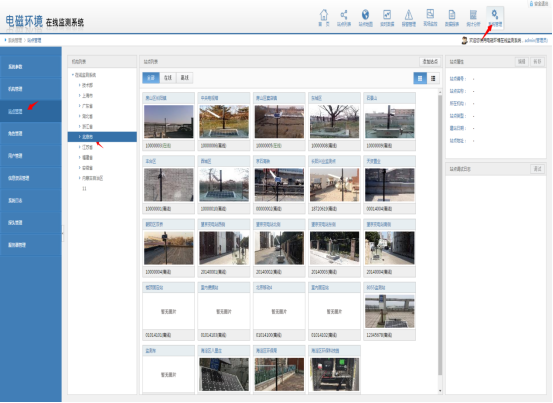
图(1)
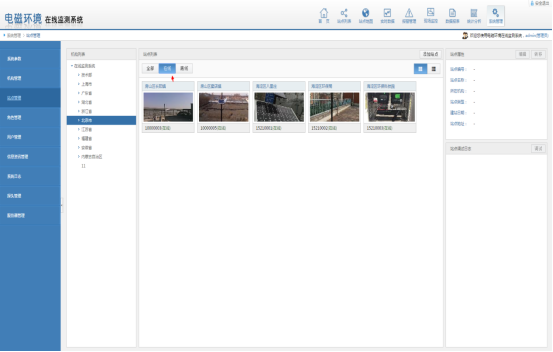
图(2)
2.也可通过下图红箭头所指处按钮来切换站点显示形式(图像或列表)。如下图(3)所示:
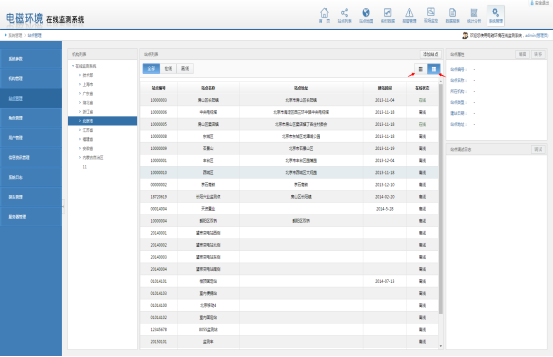
图(3)
9.3.2 站点调试日志
1.点击‘系统管理’,左侧导航栏选择‘站点管理’,在机构列表下面,选择某一机构,页面将会显示该机构下的所有站点列表,选择一个站点,页面右下角将会显示该站点的所有调试日志列表,可通过点击‘调试’按钮进行调试。如下图(1),(2)所示:
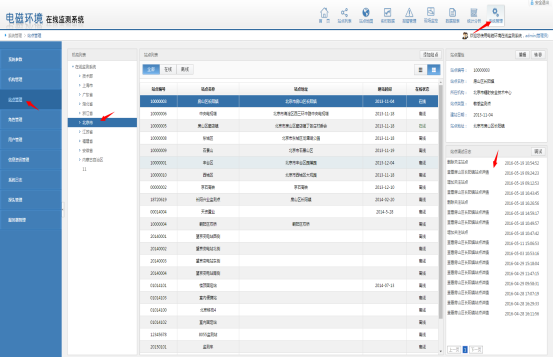
图(1)
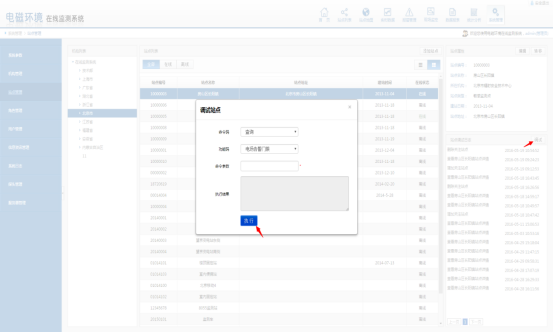
图(2)
9.3.3 添加站点
1. 点击‘系统管理’,左侧导航栏选择‘站点管理’,在机构列表下面,选择某一机构,点击‘添加站点’按钮,输入站点基本信息及检测限制,点击‘保存’按钮,即添加站点成功。如下图(1),(2),(3)所示:
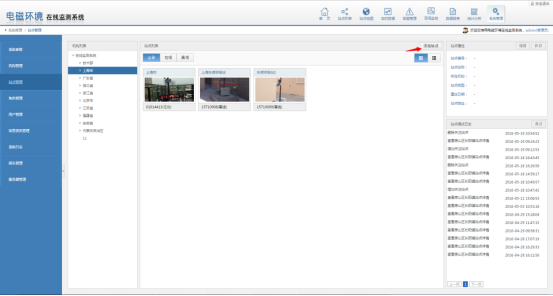
图(1)
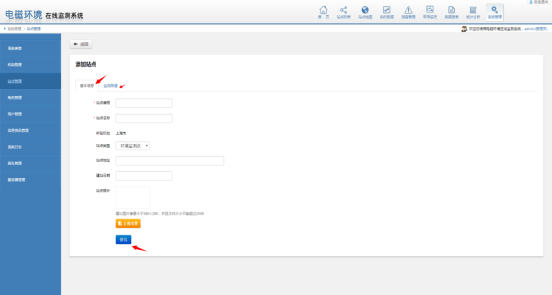
图(2)
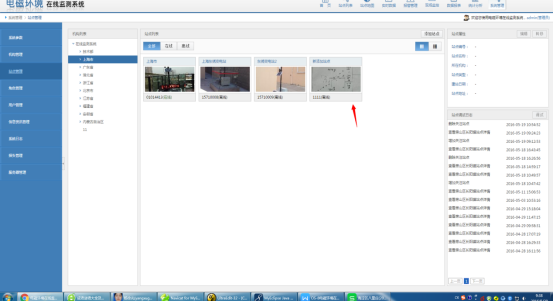
图(3)
9.3.4 编辑或转移站点
1.点击‘系统管理’,左侧导航栏选择‘站点管理’,在机构列表下面,选择某一机构,页面右上角方框将会显示该站点的基本信息,可点击‘编辑’进行修改站点信息,也可点击‘转移’将该站点转移到其他机构下。具体操作如下图(1),(2),(3)所示:
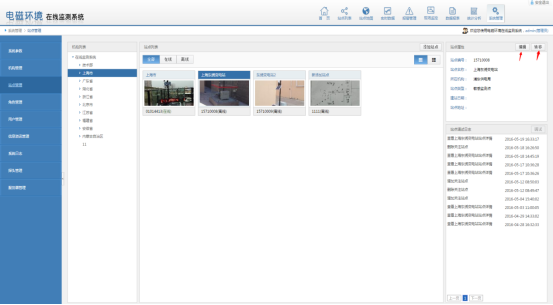
图(1)
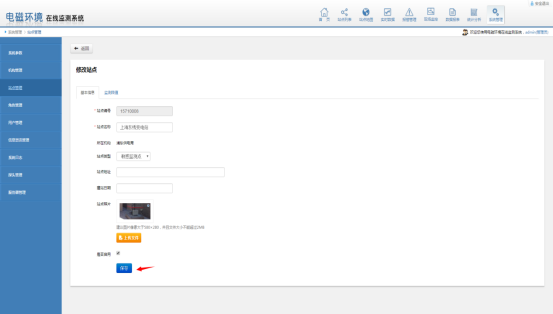
图(2)
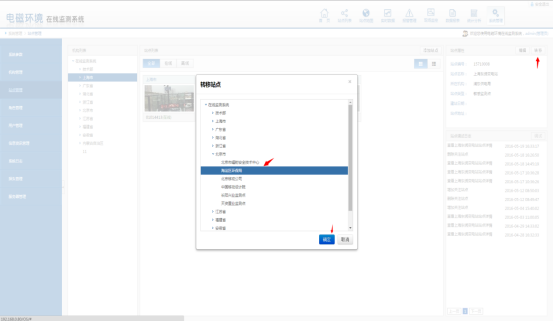
图(3)
9.4 角色管理
9.4.1 角色及权限列表
1.点击‘系统管理’,左侧导航栏选择‘角色管理’,即为该系统所有角色列表,选择一个角色,右侧页面将会显示所有权限列表,已勾选为该角色已有权限,未勾选表示没有该权限。如下图(1),(2)所示:
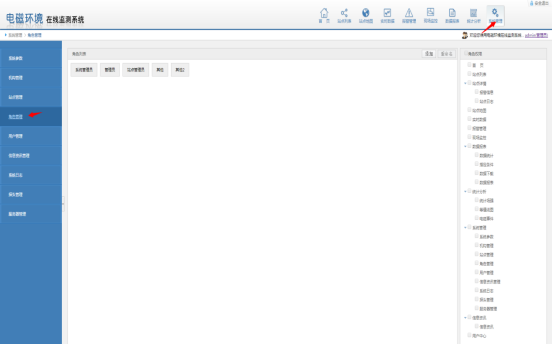
图(1)
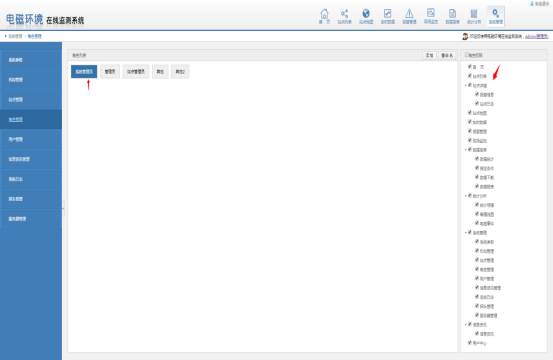
图(2)
9.4.2 添加或重命名角色
1.点击‘系统管理’,左侧导航栏选择‘角色管理’,即为该系统所有角色列表,点击‘添加’按钮,在弹出的框中输入角色名称,点击确定,即添加角色成功。如下图(1),(2)所示:
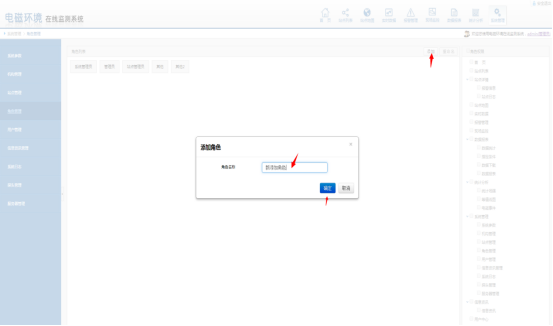
图(1)
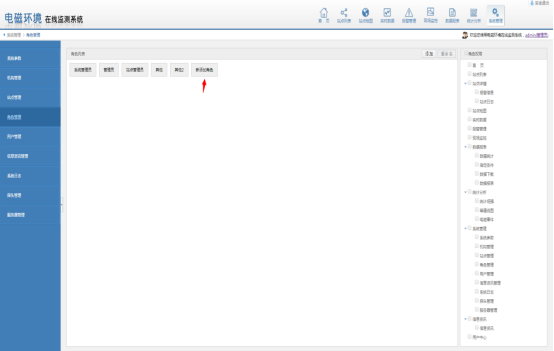
图(2)
9.4.3 添加或撤除角色权限
1.点击‘系统管理’,左侧导航栏选择‘角色管理’,选择一个角色,右侧将会显示权限列表,勾选某一个权限,即添加权限成功,反之为撤销权限。如下图(1),(2)所示:
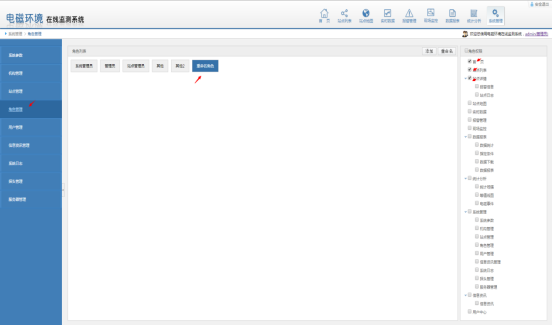
图(1)
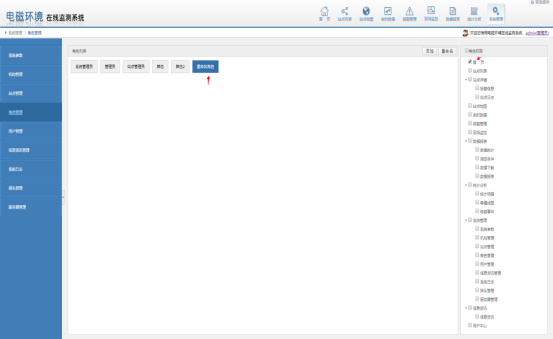
图(2)
9.5 用户管理
9.5.1 用户及权限列表
1.点击‘系统管理’,选择‘用户管理’,页面将获取到该系统所有用户列表及用户基本详情信息。如下图(1)所示:
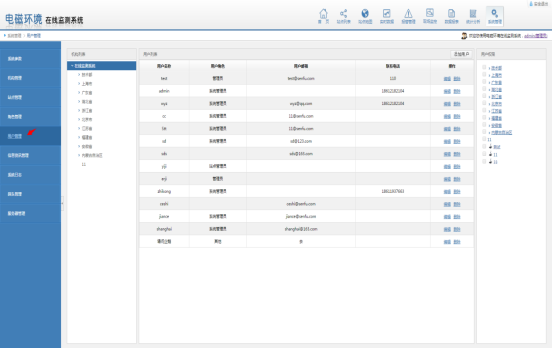 图(1)
图(1)
2.选择某一个用户,右侧将会显示用户权限列表,已勾选表示该用户已有权限,反之表示没有权限。如下图(2)所示:
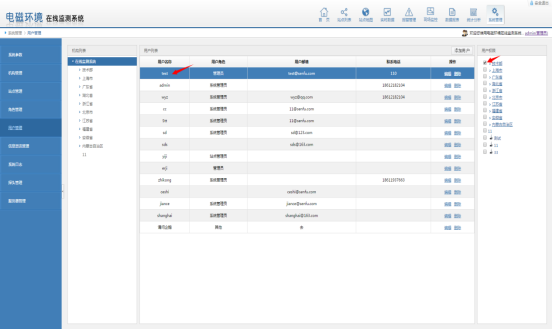
图(2)
9.5.2 添加、编辑及删除用户
1.选择‘用户管理’,点击‘添加用户’,输入用户信息,点击保存,即添加用户成功。如下图(1),(2),(3)所示:
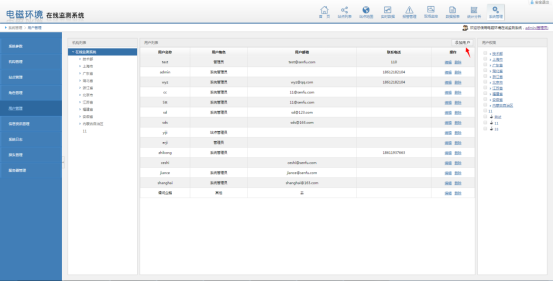
图(1)
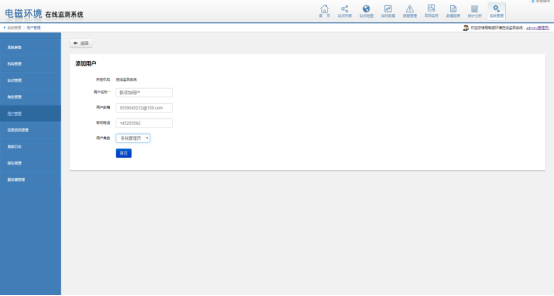
图(2)
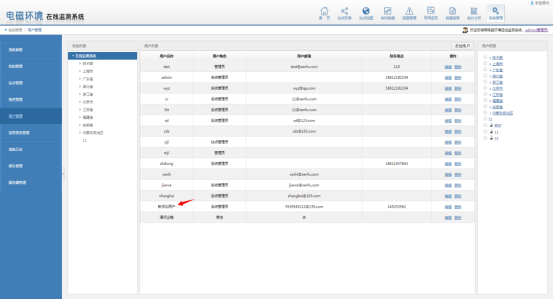
图(3)
2.选择‘用户管理’,点击‘编辑’,输入要修改的用户信息,点击保存,即修改用户信息成功。如下图(1),(2),(3)所示:
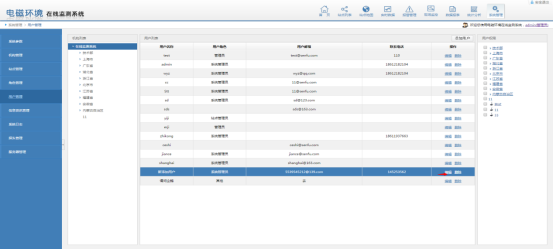
图(1)
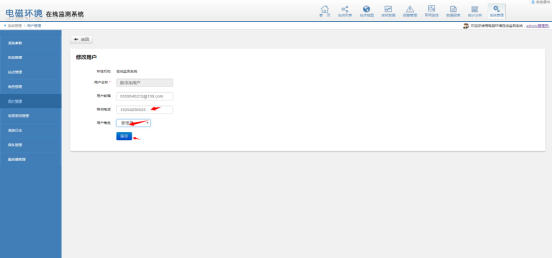
图(2)
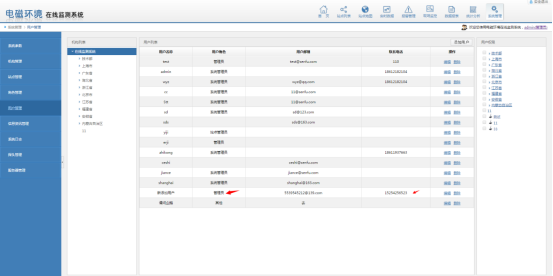
图(3)
3.选择‘用户管理’,点击‘删除’,在弹出的框中点击确定,即删除用户成功。如下图(1),(2)所示:
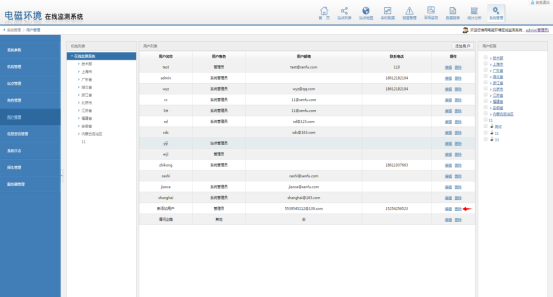
图(1)
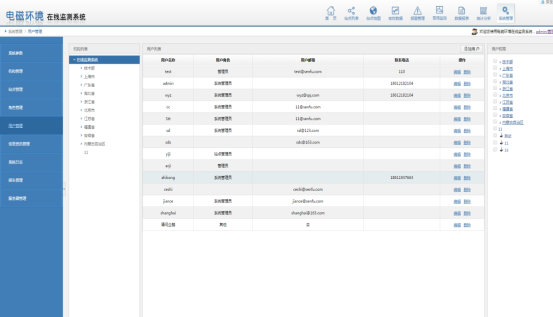
图(2)
9.5.3添加或撤除用户权限
1.点击‘系统管理’,左侧导航栏选择‘用户管理’,选择一个用户,右侧将会显示权限列表,勾选某一个权限,即添加权限成功,反之为撤销权限。如下图(1),(2)所示:
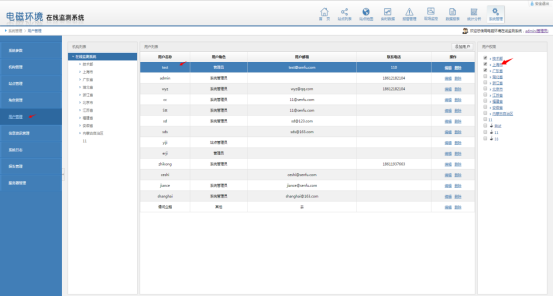
图(1)
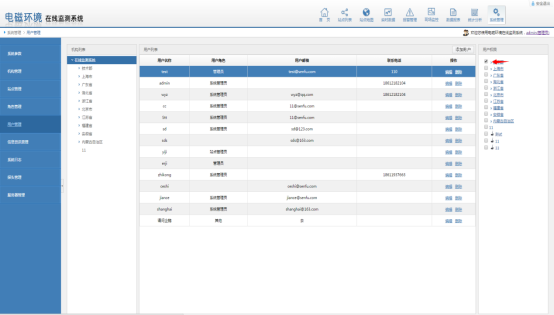
图(2)
9.6 信息资讯管理
9.6.1 信息资讯列表
1.点击‘系统管理’,选择‘信息资讯管理’,页面将显示信息资讯列表及信息的详情(如:标题、发布时间及阅读次数等)如下图(1)所示:
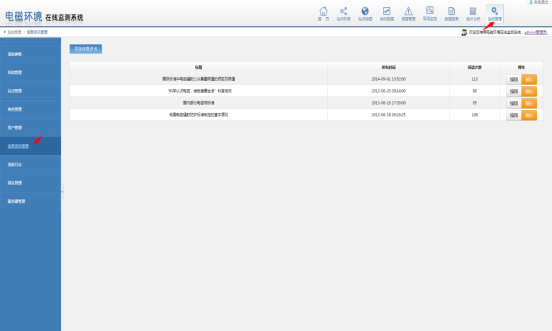 图(1)
图(1)
9.6.2 添加、编辑及删除资讯
1.添加资讯:点击‘系统管理’,选择‘信息资讯管理’,点击左上角‘添加信息资讯’按钮,输入信息内容,点击保存,即添加成功,页面将显示该资讯。如下图所示(1),(2),(3):
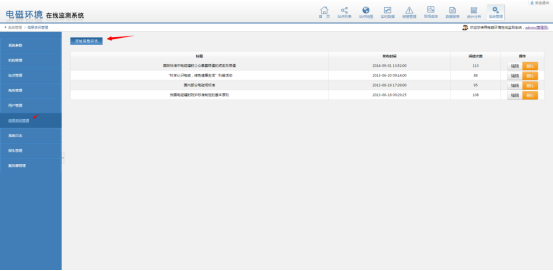
图(1)
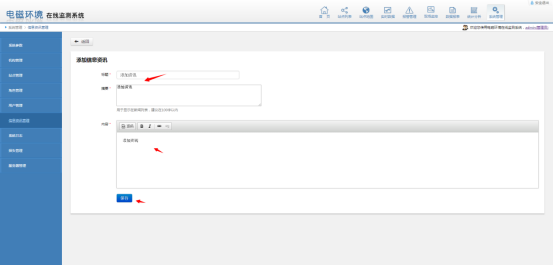
图(2)
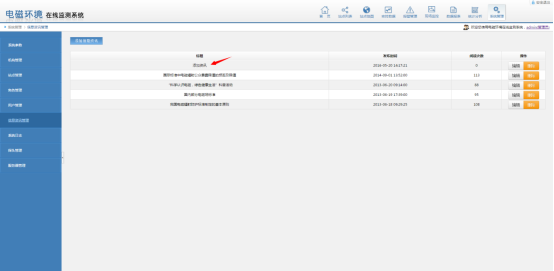
图(3)
2.编辑信息资讯:点击信息资讯列表‘编辑’按钮,即对选中资讯进行编辑,输入修改信息(标题、摘要及内容等)点击‘保存’,修改成功,页面有显示。如下图所示(1),(2),(3)所示:
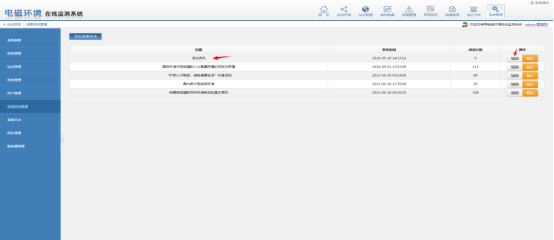
图(1)
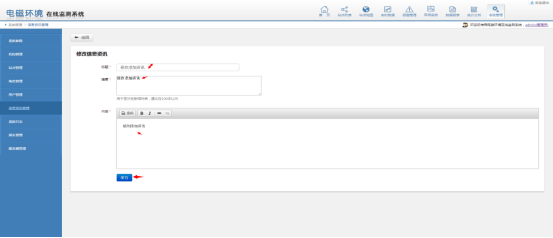
图(2)
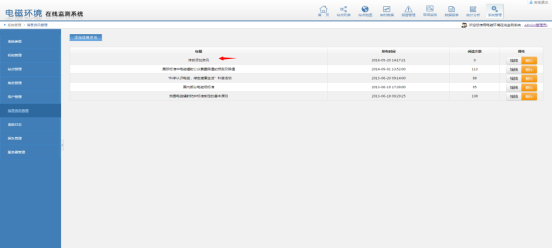
图(3)
3.删除信息资讯:点击信息资讯列表‘删除’按钮,即对选中资讯进行删除,在弹出的框中点击确定,即为删除成功。如下图所示(1),(2)所示:
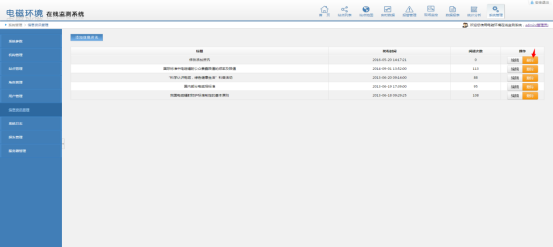
图(1)
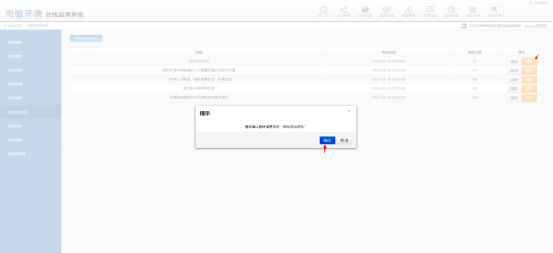
图(2)
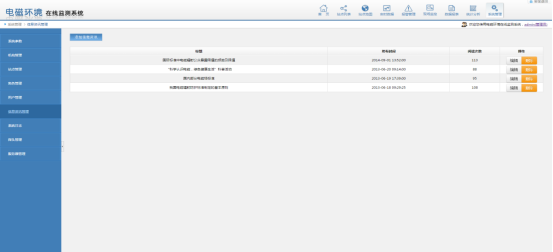
图(3)
9.7 系统日志
9.7.1 查看系统日志
1.点击‘系统管理’,选择导航栏‘系统日志’,输入起始时间及截止时间,点击查询(也可输入站点编号,查询单个站点系统日志)。如下图(1)所示:
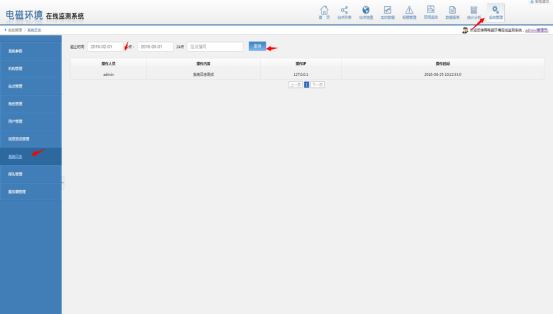
图(1)
9.8 探头管理
9.8.1 探头及频段列表
1.点击‘系统设置’,选择左侧导航栏‘探头管理’,页面中间即为探头列表,右侧则为频段列表,如下图(1)所示:
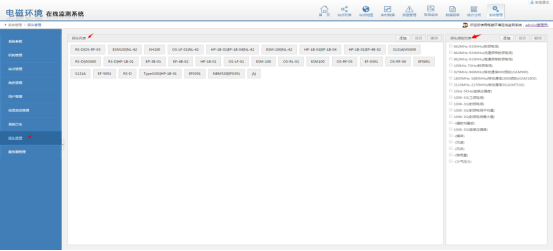
图(1)
9.8.2 添加、修改及删除探头
1.添加探头:选择‘探头管理’,点击添加,输入探头型号及探头描述,点击确定,即添加探头成功。如下图(1),(2)所示:
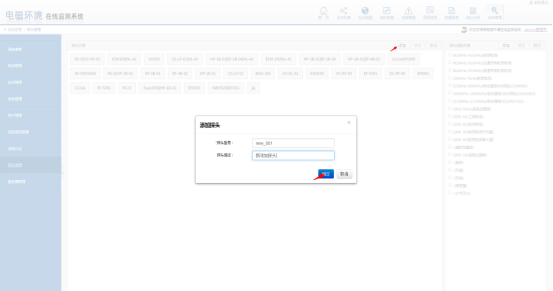
图(1)
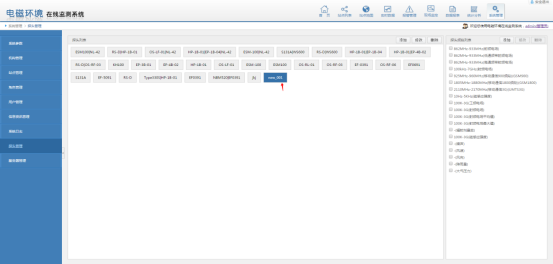
图(2)
2. 修改探头信息:选择‘探头管理’,选择一个探头,点击‘修改’,输入修改信息,点击确定,即修改成功。如下图(3),(4)所示:
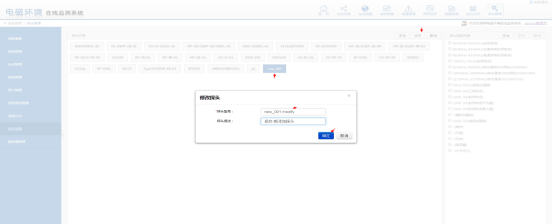
图(3)
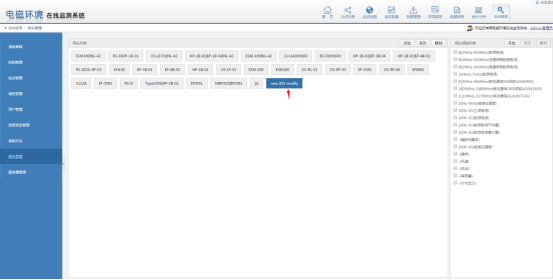
图(4)
3. 删除探头:点击‘探头管理’,选择一个探头型号,点击‘删除’按钮,在弹出的框中点击确定,即删除成功。如下图所示(5),(6):
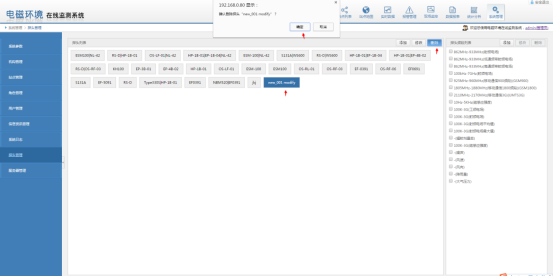
图(5)
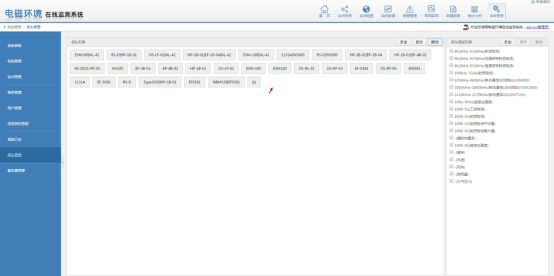
图(6)
9.8.3 添加、删除及删除频段
1.添加频段:选择‘探头管理’,右侧探头频段列表处,点击添加,输入频段信息,点击确定,即添加频段成功。如下图(1),(2)所示:
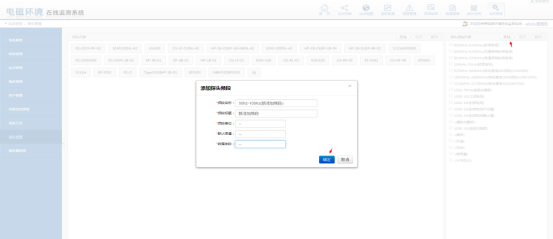
图(1)
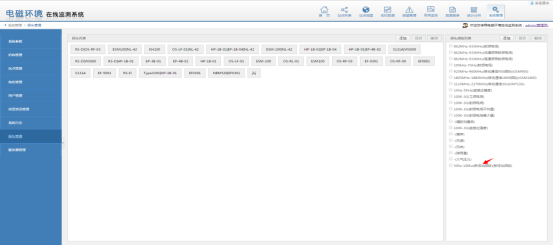
图(2)
4. 修改频段:选择‘探头管理’,右侧探头频段列表处,选择一个频段,点击‘修改’,输入频段修改信息,点击确定,即修改成功。如下图(3),(4)所示:
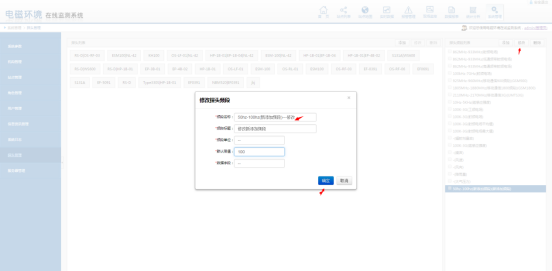
图(3
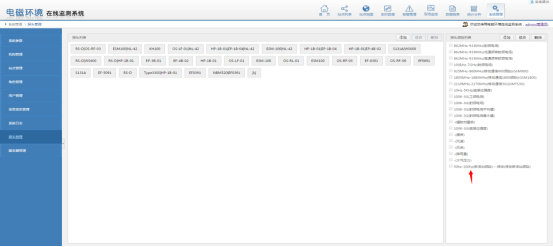
图(4)
5. 删除频段:点击‘探头管理’,右侧探头频段列表处,选择一个探头型号,点击‘删除’按钮,在弹出的框中点击确定,即删除成功。如下图所示(5),(6):
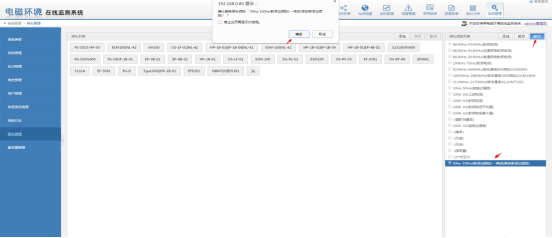
图(5)
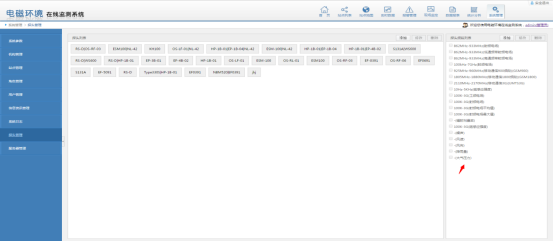
图(6)
9.8.4 添加或撤消探头频段
1.点击‘探头管理’,选择一个探头型号,右侧将会显示探头频段列表,勾选某一个频段,即添加探头频段成功,反之为撤销探头频段。如下图(1),(2)所示:
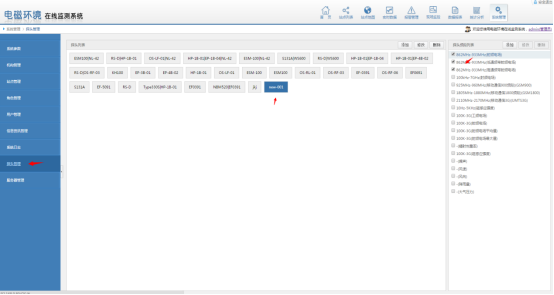
图(1)
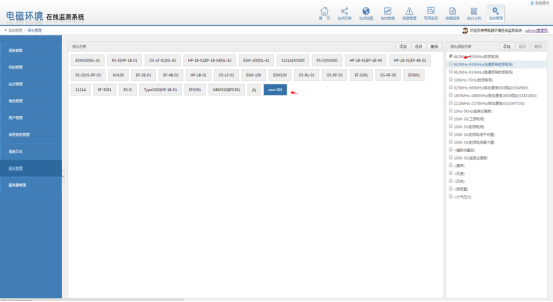
图(2)
9.9 服务器管理
9.9.1 查看服务器及服务端运行状态
1.点击‘系统设置’,选择‘服务器管理’,服务器或服务端图标状态显示‘运行中’,则表示运行,反之表示未运行。如下图(1)所示:
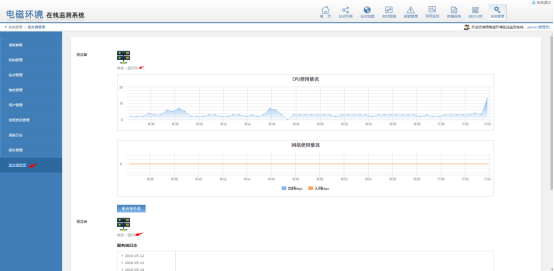
图(1)
9.9.2 服务器曲线图
点击‘服务器管理’,页面显示服务器运行CPU及网络使用情况曲线图。如下图(1)所示:
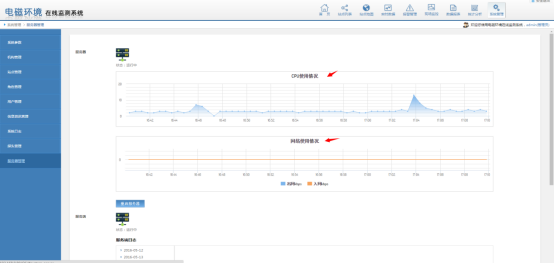
图(1)
9.9.3 查看服务端日志
1.点击‘服务器管理’,在服务端日志处,选择一个日期及日志编号,页面将显示服务端详细日志。如下图(1)所示:
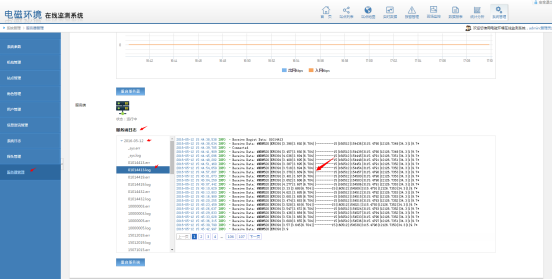
图(1)
9.9.4 重启服务器及服务端
1.选择‘服务器管理’,点击‘重启服务器’按钮,即为重启服务器,同理点击‘重启服务端’按钮,即为重启服务端,具体操作如下图(1)所示:
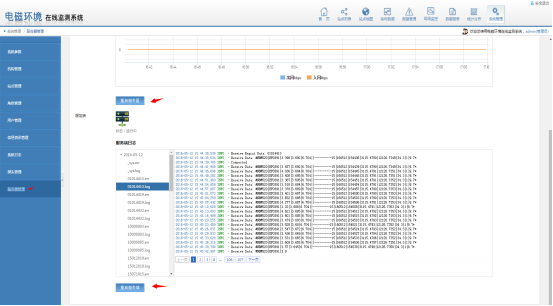
图(1)
第10章 用户中心
10.1 查看及编辑登录用户基本信息
1.点击右上角用户名链接,即进入登录用户‘用户中心页面’,页面显示本用户基本信息。如下图(1),(2)所示:
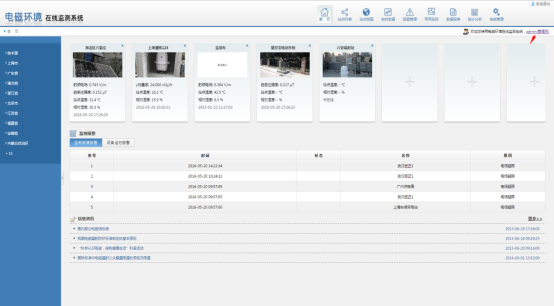
图(1)
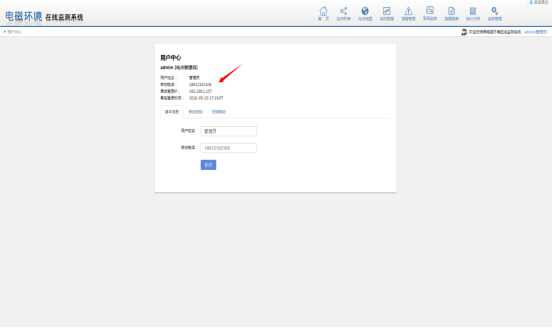
图(2)
2.修改用户信息:输入要修改的用户姓名及移动电话信息,点击‘修改’按钮,即修改用户信息成功。如下图所示(3)所示:
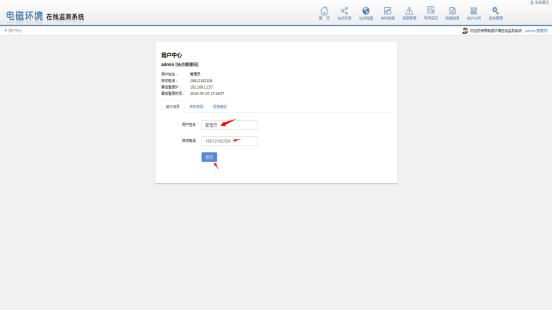
图(3)
10.2 修改登录用户密码
1.进入用户中心,切换到‘修改密码’,输入新密码及旧密码,点击修改密码,如若旧密码无误,则修改成功,反之,页面会提示旧密码有误。如下图(1)所示:
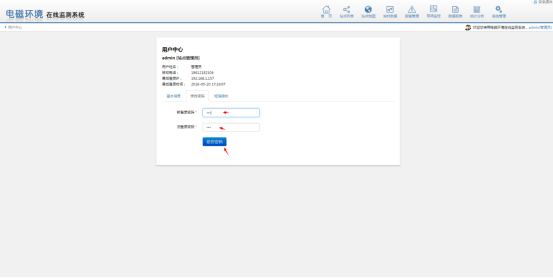
图(1)
10.3 添加及撤消登录用户短信接收报警类型
1.进入用户中心,切换页面到‘短信接收’,选择要接收的站点,勾选要接收的报警类型,即为添加短信接收报警类型成功,取消勾选则为撤消该站点短信接收该报警类型。(备注:此处以“北京市海淀区八里庄”为例)具体操作如下图(1),(2)所示:
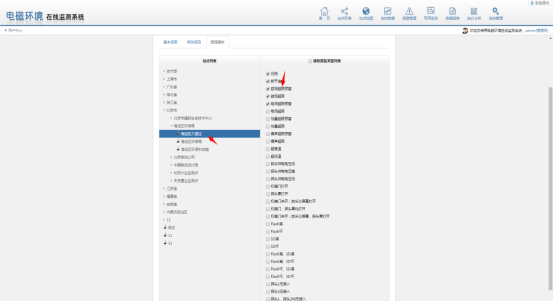
图(1)
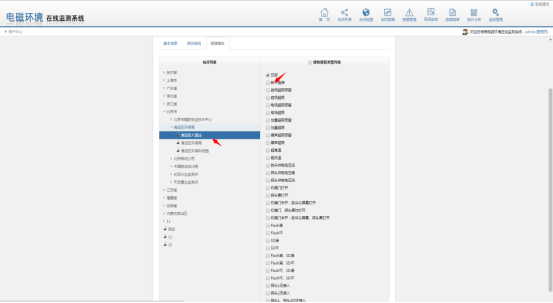
图(2)
第11章 安全退出
11.1 安全退出
1. 点击页面右上角‘安全退出’按钮,即可退出该系统,回到登录首页。如下图(1),(2)所示:
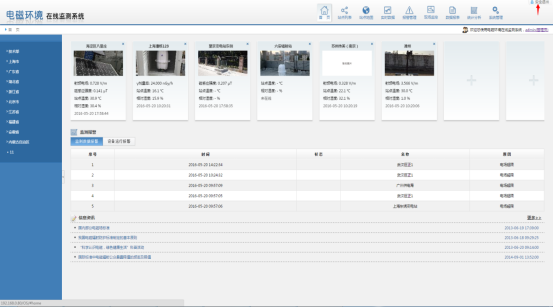
图(1)
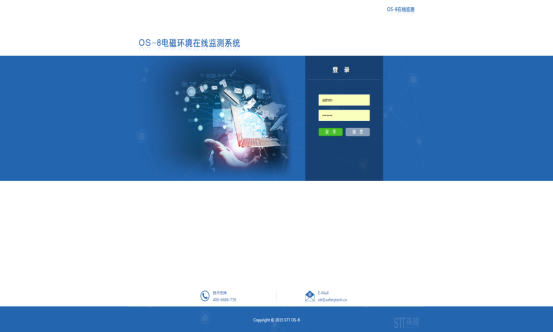
图(2)